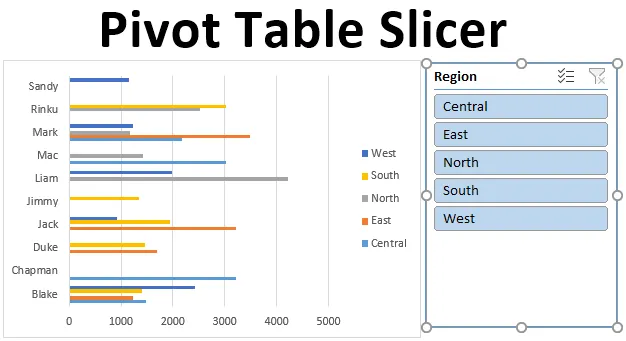
Pivot Table Slicer (Spis treści)
- Definicja krajalnicy tabeli przestawnej
- Jak utworzyć krajalnicę w programie Excel?
Wprowadzenie do Pivot Table Slicer
Krajalnice w programie Excel zostały wprowadzone w wersji 2010 i są dostępne w programie Excel 2013 i nowszych wersjach. Krajalnica to interaktywne narzędzie, które pomaga filtrować określone wymagane dane z tabeli przestawnej i wykresów. Krajalnice to obiekty pływające i można je umieszczać lub przenosić w dowolnym miejscu w programie Excel. Masz opcję zmiany położenia fragmentatorów, można to zrobić, klikając i przeciągając panel fragmentatora w inne miejsce w arkuszu.
Definicja krajalnicy tabeli przestawnej
Krajalnice w programie Excel to interaktywne narzędzie lub filtry wizualne, które pozwalają zobaczyć, które elementy są filtrowane w tabeli przestawnej. Krajowa tabela przestawna jest najczęściej używana w pulpitach nawigacyjnych i raportach podsumowujących. Przewaga fragmentatorów nad filtrem tabeli przestawnej, można go podłączyć do wielu tabel przestawnych i wykresów przestawnych. Począwszy od wersji Excel 2013, narzędzie do krojenia można stosować do tabeli danych, tabeli przestawnej i wykresów.
Uwaga: Przed dodaniem fragmentatora do surowych danych należy znaleźć i usunąć zduplikowane wartości, usunąć początkowe, końcowe lub podwójne spacje oraz usunąć puste miejsca i błędy w pliku surowych danych.Jak utworzyć krajalarkę tabel przestawnych w programie Excel?
Zobaczmy, jak dodać lub utworzyć krajalnicę w programie Excel przy użyciu tabeli przestawnej z kilkoma przykładami.
Możesz pobrać ten szablon Excela do tabeli przestawnej tutaj - Szablon Excel do sekcji przestawnejPrzykład 1 - Raport wyników sprzedaży
Za pomocą tabeli przestawnej i wykresu dodajmy obiekt Slicer, aby podsumować dane dotyczące sprzedaży dla każdego przedstawiciela i regionu. Poniższe dane zawierają zestawienie informacji o sprzedaży według daty, sprzedawcy i regionu.
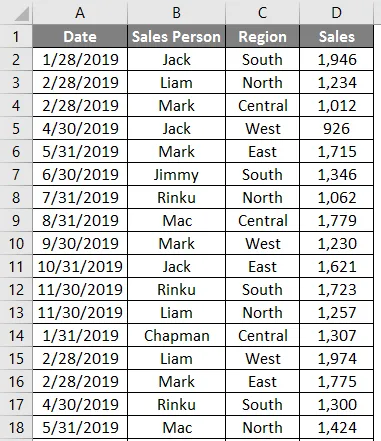
Początkowo zestaw danych jest konwertowany na obiekt tabeli, co można zrobić, klikając wewnątrz zestawu danych, kliknij kartę Wstaw na karcie głównej, wybierz tabelę, pojawi się okno podręczne tworzenia tabeli, w którym pokazuje zakres danych i nagłówki, a następnie kliknij przycisk OK .
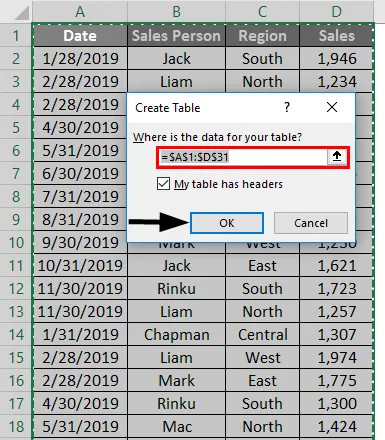
Po utworzeniu obiektu tabeli wygląda on tak, jak pokazano poniżej.
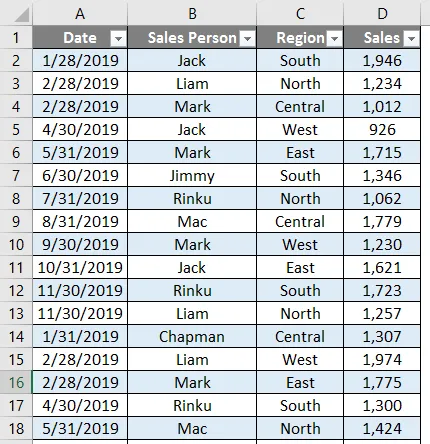
W przypadku tych danych tabelarycznych musimy podsumować dane dotyczące sprzedaży dla każdego przedstawiciela według regionu i kwartalnie.
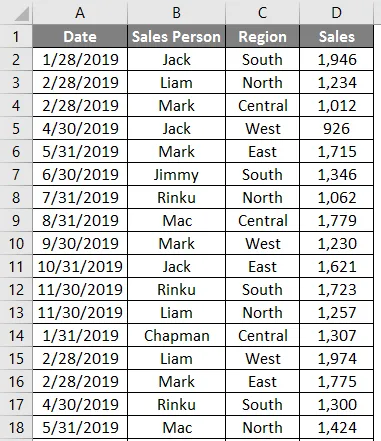
Dlatego musimy utworzyć dwie tabele przestawne.
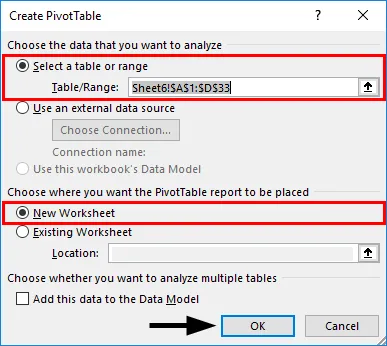
Najpierw stworzymy tabelę przestawną dla sprzedawcy według regionu. W obiekcie Tabele kliknij wewnątrz zestawu danych, kliknij kartę WSTAW, wybierz tabelę przestawną i kliknij Ok, panel Pola tabeli przestawnej pojawi się w innym arkuszu. (Możesz nazwać arkusz jako „SALES_BY_REGION”)
W panelu Pola tabeli przestawnej przeciągnij sprzedawcę do sekcji Wiersze, Region do sekcji Kolumny i sprzedaży do sekcji Wartości.
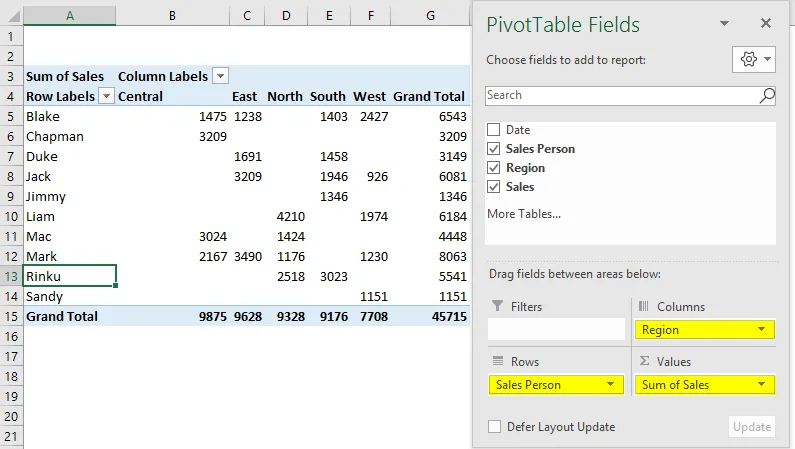
Podobnie utwórz drugą tabelę przestawną w ten sam sposób, aby utworzyć tabelę przestawną dla sprzedawcy według daty lub kwartału (SALES_BY_QUARTER).
Przeciągnij datę do sekcji Wiersze, sprzedawca do sekcji Kolumny, a sprzedaż do sekcji Wartości.

W tym miejscu chcemy podsumowywać dane kwartalnie, dlatego daty należy pogrupować jako „Kwartał”. Aby to zrobić, kliknij prawym przyciskiem myszy dowolną komórkę w kolumnie Etykiety wierszy i wybierz opcję Grupa.
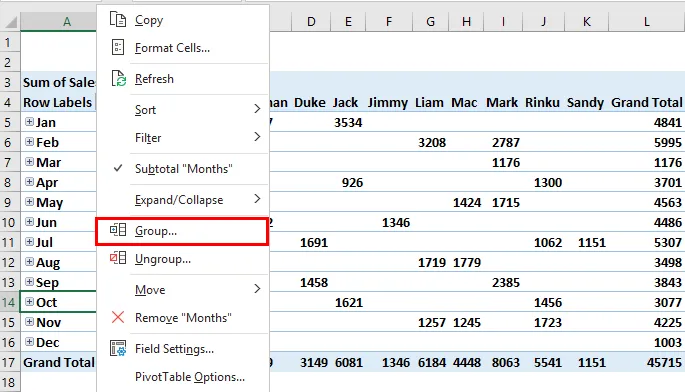
Zostanie wyświetlona karta Grupowanie z datą początkową i końcową na liście BY, odznacz Miesiące (wartość domyślna) i inne, Teraz wybierz tylko Kwartały, po zaznaczeniu pojawi się na niebiesko. następnie kliknij OK.
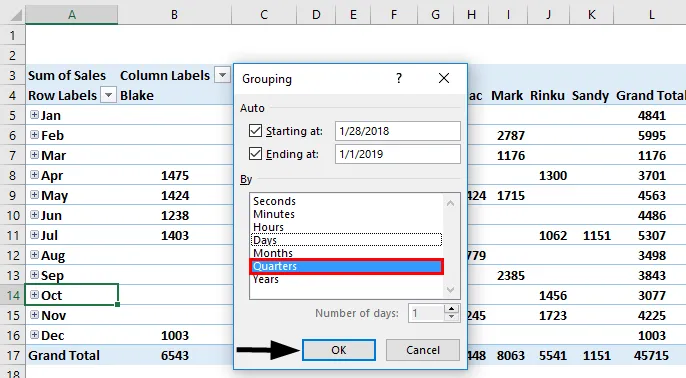
Po pogrupowaniu na ćwiartki dane są wyświetlane, jak pokazano poniżej.
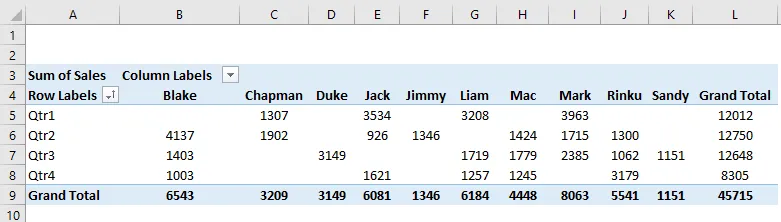
Tutaj musimy utworzyć tabelę przestawną na każdej z utworzonych tabel przestawnych w obu arkuszach.
Przejdź do arkusza „SALES_BY_REGION”, kliknij wewnątrz tabeli przestawnej, w zakładce Analiza tabeli przestawnej, wybierz Wykres przestawny, pojawi się wyskakujące okno wstawiania wykresu, w tym pasku wyboru, pod tym wybranym klastrem wykresu słupkowego.
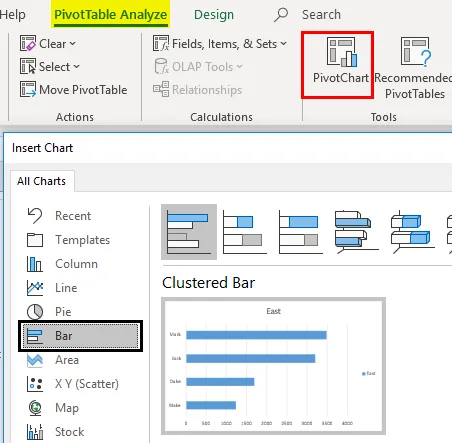
Pojawia się wykres przestawny dla „SALES_BY_REGION”
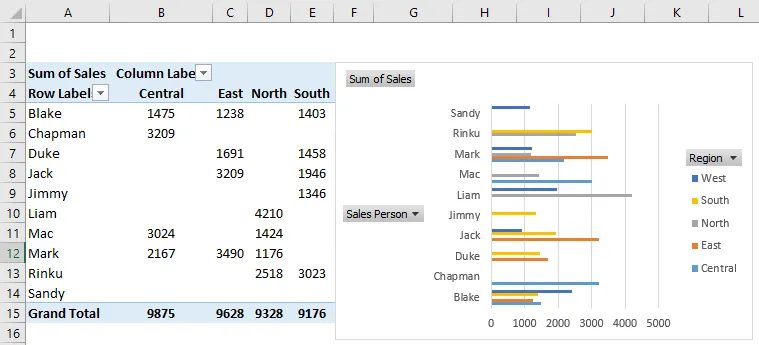
Tutaj możesz ukryć region, sprzedawcę i sumę sprzedaży na wykresie przestawnym, klikając prawym przyciskiem myszy i wybierając „Ukryj przyciski pól legendy na wykresie”, aby te trzy pola nie pojawiły się na wykresie.
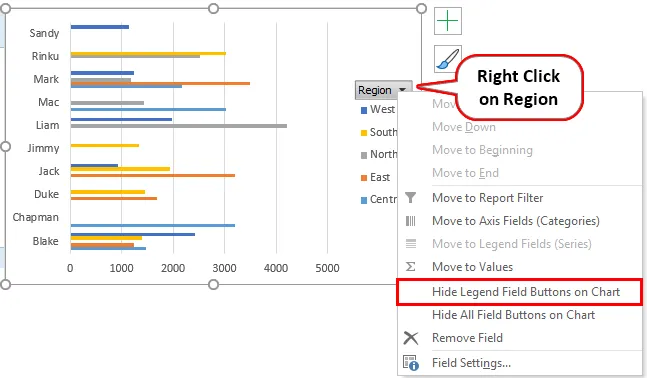
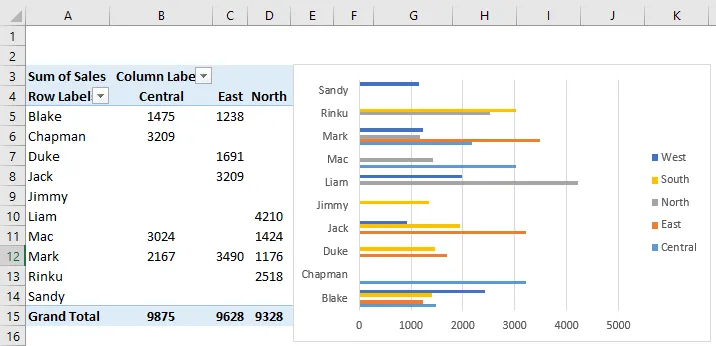
Podobnie wykres przestawny jest stosowany również w arkuszu „SALES_BY_QUARTER”, w którym można wybrać wykres kołowy dla kwartalnych danych sprzedaży. Tutaj również możesz ukryć te 3 pola.

Aby sprawdzić wydajność poszczególnych sprzedawców według danych regionalnych i kwartalnych, musimy dodać krajalnice, które pomogą ci odfiltrować wyniki poszczególnych pracowników. Przejdź do arkusza „SALES_BY_REGION” w zakładce analizy. Kliknij opcję Wstaw fragmentator w grupie Filtr.

Pojawi się okno Wstaw krajarki, w tym polu Wybierz region i kliknij OK.

Pojawi się regionalny krajalnik. 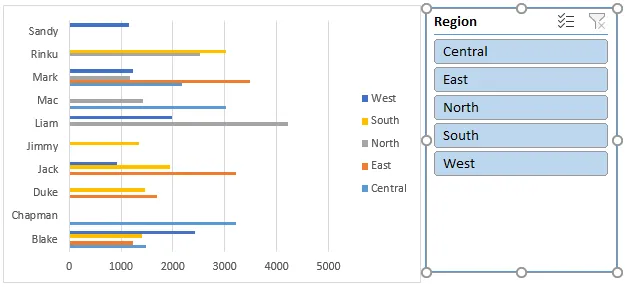
Po włożeniu krajalnika regionalnego można filtrować wyniki poszczególnych sprzedawców według regionu. Na poniższym zrzucie ekranu wybrałem region wschodni, na którym widzę wyniki poszczególnych sprzedawców w tym regionie, widoczne na wykresie przestawnym i w tabeli.
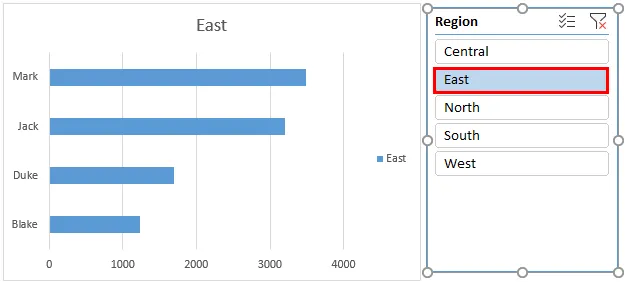
Podobnie możesz dodawać fragmentatory w arkuszu „SALES_BY_QUARTER” również w zakładce Analiza tabeli przestawnej. Kliknij Wstaw fragmentator w grupie Filtr. Pojawi się okno Insert Slicers, w tym wybranym sprzedawcy. Kliknij OK.

Slicer sprzedawcy pojawi się, jak pokazano poniżej.
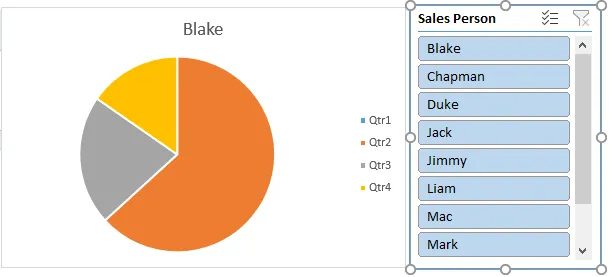
Po włożeniu mądrego fragmentatora sprzedawcy można filtrować kwartalne wyniki poszczególnych sprzedawców. Na pokazanym poniżej zrzucie ekranu wybrałem Chapmana, aby sprawdzić jego wyniki sprzedaży, w których można znaleźć zmiany w tabeli przestawnej i wykresie, pokazujące jego wyniki kwartalne.
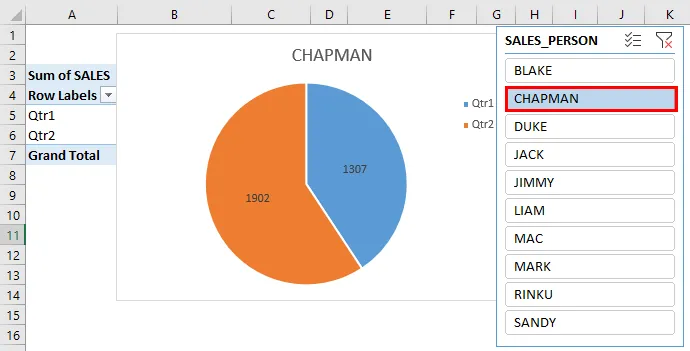
Krajalnica może kontrolować zarówno tabelę przestawną, jak i tabelę przestawną. tzn. zarówno tabela przestawna, jak i wykres są aktualizowane po zmianie sprzedawcy. Można wybrać wiele elementów w krajalnicy, tj. Klikając przyciski krajalnicy i jednocześnie przytrzymując klawisz Ctrl, a następnie możesz wybrać wiele przedmiotów.
Uwaga: Jeśli pole fragmentatora zostanie ukryte za wykresem, kliknij fragmentator prawym przyciskiem myszy i wybierz opcję Przenieś do przodu z opcji narzędzi fragmentatora.Rzeczy do zapamiętania
- W fragmentatorach można utworzyć wiele kolumn. Jeden krajalnicę można połączyć z wieloma tabelami przestawnymi i wykresami.
- W porównaniu z filtrem raportu, krajalnica ma lepszą zaletę i opcje, w których jeden krajalnicę można połączyć z wieloma tabelami przestawnymi i wykresami, co pomaga w filtrowaniu krzyżowym i przygotowaniu interaktywnego raportu za pomocą programu Excel.
- Krajalnice można w pełni dostosować, dzięki czemu można zmienić ich wygląd, ustawienia i kolory za pomocą opcji narzędzi krajalnic.
- Możesz zmienić rozmiar krajalnicy z opcjami wysokości i szerokości w opcjach narzędzi do krajalnic.
- Istnieje opcja Zablokuj pozycję fragmentatora w arkuszu, zgodnie z poniższą procedurą.
Polecane artykuły
To jest przewodnik po Krajalnicy tabel przestawnych. Tutaj omawiamy, jak dodać lub utworzyć krajalarkę tabeli przestawnej w programie Excel, a także praktyczne przykłady i szablon programu Excel do pobrania. Możesz także przejrzeć nasze inne sugerowane artykuły -
- Omówienie i nauka PowerPivot w programie Excel
- Utwórz szybki pulpit nawigacyjny w programie Excel
- Jak utworzyć mapę radarową w programie Excel?
- Oblicz podatek dochodowy w Excelu
- Przewodnik po VBA Odśwież tabelę przestawną